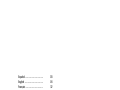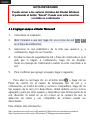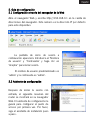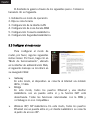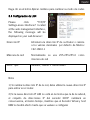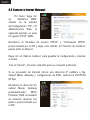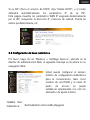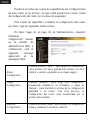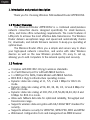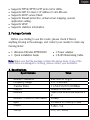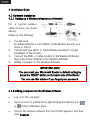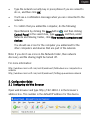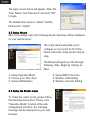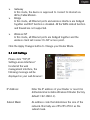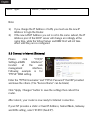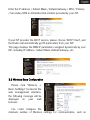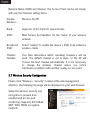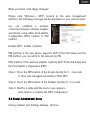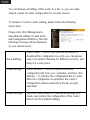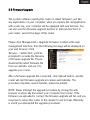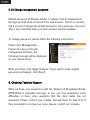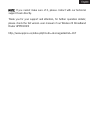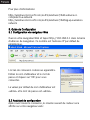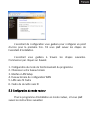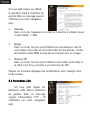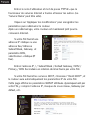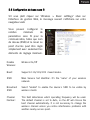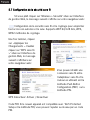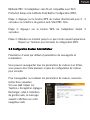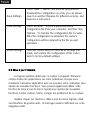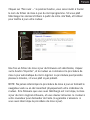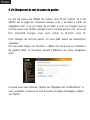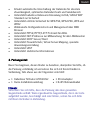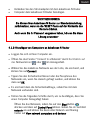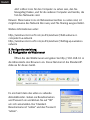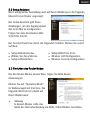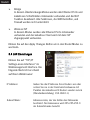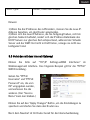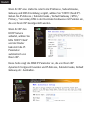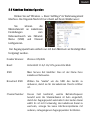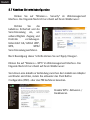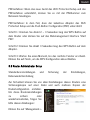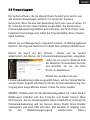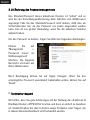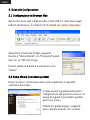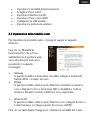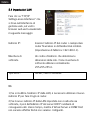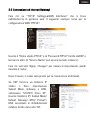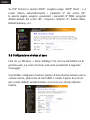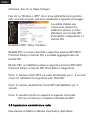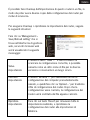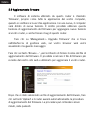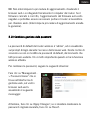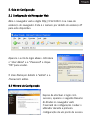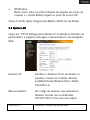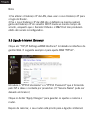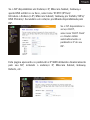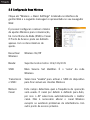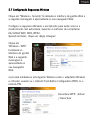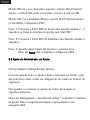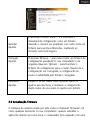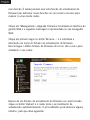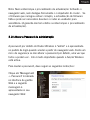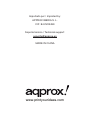Approx appR300V2 Guide d'installation
- Catégorie
- Les routeurs
- Taper
- Guide d'installation
La page charge ...
La page charge ...
La page charge ...
La page charge ...
La page charge ...
La page charge ...
La page charge ...
La page charge ...
La page charge ...
La page charge ...
La page charge ...
La page charge ...
La page charge ...
La page charge ...
La page charge ...
La page charge ...
La page charge ...
La page charge ...
La page charge ...
La page charge ...
La page charge ...
La page charge ...
La page charge ...
La page charge ...
La page charge ...
La page charge ...
La page charge ...
La page charge ...
La page charge ...
La page charge ...
La page charge ...

1. Introduction et description du produit
Merci d'avoir choisi le routeur sans fil a large bande N APPR300V2.
1.1 Aperçu du produit
Le routeur sans fil N APPR300V2 est un combiné filaire / dispositif
de connexion réseau sans fil spécialement conçu pour les petites
entreprises, bureaux, et les exigences de bureau de maison en réseau.
Le routeur dispose de 4 ports LAN afin de réaliser une transmission
plus efficace des données. Le routeur sans fil offre une portée et une
vitesse exceptionnelles et vérifie automatiquement, télécharge et
installe des révisions du firmware pour vous tenir au niveau de
fonctionnement optimal.
Le routeur sans fil vous offre un moyen simple et sécure pour
partager votre connexion réseau à grande vitesse, et travaille avec les
dispositifs sans fil âgés ainsi que les nouveaux produits sans fil. Il est
facile de mettre en place, vous permettant d'ajouter des ordinateurs au
réseau, rapidement et en toute sécurité.
1.2 Caractéristiques
Ć Conforme aux normes IEEE 802.11b/g/n sans fil.
Ć 4 x port Fast Ethernet pour le réseau local avec la fonction MDI-X.
Ć 1 port WAN x pour Modem ADSL / Câble avec fonction MDI-X.
Ć IEEE 802.11b/g/n modes d'exploitation des infrastructures.
Ć Dynamique échelle débit de données à des vitesses de 11, 5,5, 2 et 1
pour le mode 802.11b.
Ć Dynamique échelle débit de données à 54, 48, 36, 24, 18, 12 et 6
Mbps pour la norme 802.11n mode.
Ć Dynamique échelle débit de données
300,150,135,54,48,36,24,18,12 et 6 Mbps pour la norme 802.11n
mode.
Ć Autoriser récupération automatique des données de taux de fiabilité

optimisée, le débit et la portée de transmission.
Ć Prend en charge le cryptage des données sans fil avec cryptage WEP
64/128 bits standard de sécurité.
Ć Prise en charge pour améliorer la sécurité WPA-PSK, WPA2-PSK, WPA
et WPA2.
Ć des outils de configuration basés sur le Web et la gestion via un
navigateur WEB.
Ć Supporte PPPoE/PPTP/L2TP protocole pour l'ADSL.
Ć Supporte NAT pour partager 1 adresse IP à tous les utilisateurs LAN.
Ć Supporte serveur / client DHCP.
Ć Protection pare-feu Supports, mappage de serveur virtuel, mise en
application particulière.
Ć Supporte UPnP.
Ć Supporte des informations statistiques.
2. Contenu de l´emballage
Avant de commencer à utiliser ce routeur, s'il vous plaît vérifier s'il ya
quelque chose qui manque dans le colis, et contactez votre revendeur
d'achat afin de réclamer les éléments manquants:
1 Routeur sans fil APPR300V2
1 Guide d'installation rapide
1 Adaptateur de courant
1 câble de réseau RJ-45
Note: Assurez-vous que l'emballage contient les éléments ci-dessus. Si
l'un des éléments énumérés sont endommagés ou manquants, s'il vous
plaît contacter votre distributeur.
3. Spécifications
Spécifications Valeur
Normes sans fil
IEEE 802.11 b/g/n
Gamme de fréquences 2.4 - 2.485GHz

Taux de transfert 11/54/150/270/300Mbps
Chipset Realtek RTL8196C
Antenne 5dBi Antenne omnidirectionnelle
x 2
Transmission sans fil
d'alimentation (MAX)
20dBm
Input
Localisée au pays d'achat
Output
5 VDC / 1A
Certificats FCC, CE , RoHS
4. Guide d´installation
4.1 Installation du Hardware
4.1.1 Mise en place d'un réseau d'infrastructure sans fil
Pour une installation
standard sans fil à la
maison (comme
indiqué ci-dessus),
S'il vous plaît suivre
les étapes suivantes:
1. Vous aurez besoin d'un accès Internet haut débit (ADSL, modem
câble en ligne de votre maison ou bureau).
2. Consultez votre modem câble ou ADSL fournisseur pour une
installation correcte du modem.
3. Connectez le modem ADSL ou câble au routeur sans fil N.
Branchez l'adaptateur secteur au routeur sans fil-N.
4. Ajout d'ordinateurs au routeur sans fil-N.

4.1.2 Ajout d'ordinateurs au routeur sans fil-N
1. Ouvrez une session sur l'ordinateur.
2. Ouvrir Connexion à un réseau par un clic droit sur l'icône de réseau
(ou) dans la zone de notification.
3. Choisissez le réseau sans fil dans la liste qui s'affiche, puis cliquez
sur Connexion.
4. Tapez la clé de sécurité réseau ou mot de passe si vous êtes invité à
le faire, puis cliquez sur OK.
Vous verrez un message de confirmation lorsque vous êtes connecté au
réseau.
5. Pour confirmer que vous avez ajouté l'ordinateur, procédez comme
suit:
Ouvrir le réseau en cliquant sur le bouton démarrer
, puis sur Panneau
de Configuration. Dans la boîte de recherche, écrire réseau et ensuite
en dessous de Réseau et Centre de Partage, cliquer sur les ordinateurs
du réseau et les périphériques.
Vous devriez voir les icones pour l'ordinateur que vous avez ajouté et
pour les autres ordinateurs et périphériques qui font partie du réseau.
Note: Si vous ne voyez pas les icônes dans le dossier réseau, la
découverte du réseau et le partage de fichiers peut être désactivés.
IMPORTANT NOTE
You can reset your Wireless-N Router to default setting by press
the ÂRESETÊ button on the back side of the Router.
You can use this solution if you forget your password.

Pour plus d´informations:
http://windows.microsoft.com/es-ES/windows7/Add-a-device-or-
computer-to-a-network
http://windows.microsoft.com/es-ES/windows7/Setting-up-a-wireless-
network
5. Guide de Configuration
5.1 Configuration via navigateur Web
Ouvrez votre navigateur Web et tapez http://192.168.0.1 dans la barre
d'adresse du navigateur. Ce nombre est l'adresse IP par défaut du
périphérique.
L'écran de connexion ci-dessous apparaîtra.
Entrez le nom d´utilisateur et le mot de
passe et cliquez sur "OK" pour vous
connecter.
La valeur par défaut du nom d'utilisateur est
ÿadminŸ et le mot de passe est ÿadminŸ.
5.2 Assistant de configuration
Après avoir réussi la connexion, le résumé suivant du routeur sera
affiché sur votre navigateur web:

L'assistant de configuration vous guidera pour configurer un point
d'accès pour la première fois. S'il vous plaît suivez les étapes de
l'assistant d'installation.
L'assistant vous guidera à travers les étapes suivantes.
Commencez par cliquer sur Suivant.
1. Configuration du mode de fonctionnement du programme
2. Choisissez votre fuseau horaire
3. Interface LAN Setup
4. Fuseau horaire de configuration WAN
5. LAN sans fil Cadre
6. Cadre de sécurité sans fil
5.3 Configuration du mode routeur
Pour le programme d'installation en mode routeur, s'il vous plaît
suivez les instructions suivantes:

S'il vous plaît cliquer sur "Mode
d´opération" situé à l'interface de
gestion Web, le message suivant
s'affichera sur votre navigateur
web:
Gateway
Dans ce mode, l'appareil est censé se connecter à Internet via un
modem ADSL / câble.
Bridge
Dans ce mode, tous les ports Ethernet et une interface sans fil
sont reliées entre elles et la fonction NAT est désactivée. Toutes
les fonctions liées WAN et pare-feu ne sont pas pris en charge.
Wireless ISP
Dans ce mode, tous les ports Ethernet sont reliées entre elles et
le client sans fil se connecte à un point d'accès ISP.
Cliquez sur le bouton Appliquer les modifications pour changer votre
mode routeur.
5.4 Paramètres LAN
S'il vous plaît cliquer sur
Interfaces LAN" situé à l'interface
de gestion Web, le message
suivant "Paramètres TCP / IP
s'affichera sur votre navigateur
web.

IP Address: Enter the IP address of your Router or reset it in
dotted-decimal notation Wireless-N Router
(factory default: 192.168.0.1).
Subnet Mask: An address code that determines the size of the
network. Normally use 255.255.255.0 as the
subnet mask.
DHCP Type: Server, Client or Disable
Note:
1) Si vous changez l´adresse IP du LAN, vous devez utiliser la nouvelle
adresse IP pour connecter routeur.
2) Si la nouvelle adresse IP du réseau local que vous définissez nÊest
pas dans le même sous-réseau, le pool d'adresses IP du serveur DHCP
sera modifié en conséquence en même temps, tandis que le serveur
virtuel et DMZ Host ne prendront effet jusqu'à ce qu'ils soient
reconfigurés.
5.5 Connexion à Internet (Gateway)
S'il vous plaît cliquer sur
Paramètres TCP/IP
Interfaces WANŸ, situé sur
l'interface de gestion web.
L´exemple suivant est pour la
configuration "PPPoE" WAN.

Entrez le nom d´utilisateur et mot de passe "PPPoEŸ que le
fournisseur de services Internet a fournis et laisser les autres. (Le
"Service Name" peut être vide).
Cliquez sur "Appliquer les modifications" pour enregistrer les
paramètres puis redémarrer le routeur.
Après un redémarrage, votre routeur est maintenant prêt pour la
connexion Internet.
Si votre FAI fournit une
adresse IP statique ou une
adresse fixe/ Adresse
Subnet Mask, Gateway et
paramètre DNS,
sélectionnez ÿstatique (IP
fixe).
Entrez l'adresse IP / / Subnet Mask / Default Gateway / MTU /
Primary / DNS Secondaire en notation décimal fourni par votre FAI.
Si votre FAI fournit les services DHCP, choisissez "Client DHCP‰, et
le routeur aura automatiquement les paramètres IP de votre FAI.
Cette page affiche les paramètres WAN IP attribuée dynamiquement par
votre FAI, y compris l'adresse IP, masque de sous réseau, Gateway par
défaut, etc.

5.6 Configuration de base sans fil
S'il vous plaît cliquer sur "Wireless -> Basic setttings" situé sur
l'interface de gestion Web, le message suivant s'affichera sur votre
navigateur web:
Vous pouvez configurer le
nombre minimum de
paramètres sans fil pour la
communication, telles que nom
de réseau (SSID) et le canal. Le
point d'accès peut être réglé
simplement avec seulement les
éléments de réglage minimum.
Disable
Wireless:
Wireless On/Off
Band: Supports 11G/11G/11N mixed modes.
SSID: Main Service Set Identifier. ItÊs the "name" of your wireless
network.
Broadcast
SSID:
Select „enable‰ to enable the device's SSID to be visible by
wireless clients
Channel
Number:
This field determines which operating frequency will be used.
The default channel is set to Auto, so the AP will choose the
best channel automatically. It is not necessary to change the
wireless channel unless you notice interference problems with
another nearby access point.

5.7 Configuration de la sécurité sans fil
S'il vous plaît cliquer sur "Wireless-> Sécurité" situé sur l'interface
de gestion Web, le message suivant s'affiche sur votre navigateur web:
Configuration de la sécurité sans fil et le cryptage pour empêcher
tout accès non autorisé et le suivi. Supporte WEP 64/128 bits, WPA,
WPA2 méthodes de cryptage.
Une fois terminé, cliquez
sur ÿAppliquer les
Changements Ÿ. Veuillez
cliquer sur "WPS sans fil-
>" situé sur l'interface de
gestion Web, le message
suivant s'affichera sur
votre navigateur web:
Vous pouvez établir une
connexion sans fil entre
l'adaptateur sans fil et le
routeur en utilisant soit la
méthode Push Button
Configuration (PBC) ou la
méthode PIN.
WPS Désactiver: Activer / Désactiver
Code PIN: Si le nouvel appareil est compatible avec Wi-Fi Protected
Setup et la méthode PIN, vous pouvez l'ajouter au réseau par un code
PIN.

Méthode PBC: Si l'adaptateur sans fil est compatible avec Wi-Fi
Protected Setup et la méthode Push Button Configuration (PBC).
Étape 1: Appuyez sur le bouton WPS du routeur directement pour 2 - 3
secondes ou l'interface de gestion web 'Start PBC Click.
Étape 2: Appuyez sur le bouton WPA de l´adaptateur durant 3
secondes.
Étape 3: Attendez un moment jusqu'à ce que l'écran suivant apparaisse.
Cliquez sur Terminer pour terminer la configuration WPS.
5.8 Configuration Routeur Administrateur
Paramètres d´usine par défaut et paramètres de sauvegarde et
restauration.
Vous pouvez sauvegarder tous les paramètres du routeur à un fichier,
vous pouvez donc faire plusieurs copies de configuration du routeur
pour sécurité.
Pour sauvegarder ou restaurer les paramètres du routeur, suivez les
instructions suivantes:
S'il vous plaît cliquer sur
"Gestion-> Enregistrer réglages
RechargerŸ situé à l'interface
de gestion web, le message
suivant s'affichera sur votre
navigateur web:

Save Settings
Press ÂSave⁄Ê button, and youÊll be prompted to
download the configuration as a file, you can please
save it as another filename for different versions, and
keep it in a safe place.
Load Settings Press ÂBrowse⁄Ê to pick a previously-saved
configuration file from your computer, and then click
ÂUpload⁄Ê to transfer the configuration file to router.
After the configuration is uploaded, the routerÊs
configuration will be replaced by the file you just
uploaded.
Reset Settings Click this ÂReset button to remove all settings you
made, and restore the configuration of this router
back to factory default settings
5.9 Mise à jour Firmware
Le logiciel système utilisé par ce routeur est appelé "firmware",
comme toutes les applications sur votre ordinateur, lorsque vous
remplacez l'ancienne application avec un nouveau, votre ordinateur sera
équipé de nouvelles fonctions. Vous pouvez également utiliser cette
fonction de mise à jour du micro logiciel pour ajouter des nouvelles
fonctions à votre routeur, même corriger les problèmes de ce routeur.
Veuillez cliquer sur "Gestion-> Mise à jour du micro logicielŸ situé
sur l'interface de gestion web, le message suivant s'affichera sur votre
navigateur web:

Cliquez sur "Parcourir ..." le premier bouton, vous serez invité à fournir
le nom du fichier de mise à jour du microprogramme. S'il vous plaît
télécharger les derniers fichiers à partir de notre site Web, et l'utiliser
pour mettre à jour votre routeur.
Une fois un fichier de mise à jour du firmware est sélectionné, cliquez
sur le bouton "Importer", et le routeur va commencer la procédure de
mise à jour automatique du micro logiciel. La procédure peut prendre
plusieurs minutes, s'il vous plaît soyez patient.
NOTE: Ne jamais interrompre la procédure de mise à jour en fermant le
navigateur web ou en déconnectant physiquement votre ordinateur du
routeur. Si le firmware que vous avez téléchargé est corrompu, la mise
à jour du micro logiciel échouera, et vous devrez retourner ce routeur à
votre revendeur pour demander de l'aide. (La garantie s´annulera si
vous avez interrompu la procédure de mise à jour).

5.10 Changement du mot de passe de gestion
Le mot de passe par défaut du routeur sans fil est "admin", et il est
affiché sur la page de connexion lorsque vous y accédez à partir du
navigateur web. Il ya un risque de sécurité si vous ne changez pas le
mot de passe par défaut, puisque tout le monde peut le voir. Ceci est
très important lorsque vous avez activé la fonction sans fil.
Pour changer de mot de passe, s'il vous plaît suivez les instructions
suivantes:
S'il vous plaît cliquer sur "Gestion -> Menu mot de passe sur l'interface
de gestion Web, le message suivant s'affichera sur votre navigateur
web:
Lorsque vous avez terminé, cliquez sur "Appliquer les modifications", si
vous souhaitez conserver le mot de passe d'origine inchangée, cliquez
sur "Reset‰.

6. Obtenir Support Technique
Bien que nous espérons que votre expérience avec le routeur sans
fil a large bande N APPR300V2 est agréable et facile à utiliser, il se
peut que vous puissiez avoir certains problèmes ou avoir des questions
que ce guide n'a pas répondues. S'il vous plaît contactez votre
revendeur et demander de l'aide tout d'abord, dans le cas qu´il ne
pourrait pas résoudre votre problème, s'il vous plaît contacté nous.
Merci pour votre soutien et votre attention, pour de l´information
supplémentaire sur ce produit, veuillez consulter le manuel utilisateur
en version complète de notre APPR300V2 sur notre site Web.
http://www.approx.es/index.php?modo=descargas&idcat=167
La page charge ...
La page charge ...
La page charge ...
La page charge ...
La page charge ...
La page charge ...
La page charge ...
La page charge ...
La page charge ...
La page charge ...
La page charge ...
La page charge ...
La page charge ...
La page charge ...
La page charge ...
La page charge ...
La page charge ...
La page charge ...
La page charge ...
La page charge ...
La page charge ...
La page charge ...
La page charge ...
La page charge ...
La page charge ...
La page charge ...
La page charge ...
La page charge ...
La page charge ...
La page charge ...
La page charge ...
La page charge ...
La page charge ...
La page charge ...
La page charge ...
La page charge ...
La page charge ...
La page charge ...
La page charge ...
La page charge ...
La page charge ...
La page charge ...
La page charge ...
La page charge ...
La page charge ...
La page charge ...
La page charge ...
La page charge ...
-
 1
1
-
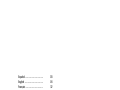 2
2
-
 3
3
-
 4
4
-
 5
5
-
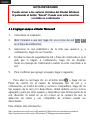 6
6
-
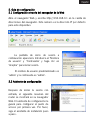 7
7
-
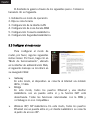 8
8
-
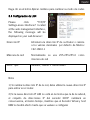 9
9
-
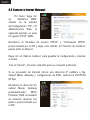 10
10
-
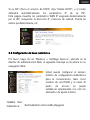 11
11
-
 12
12
-
 13
13
-
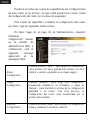 14
14
-
 15
15
-
 16
16
-
 17
17
-
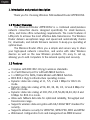 18
18
-
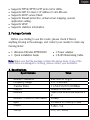 19
19
-
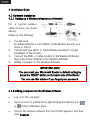 20
20
-
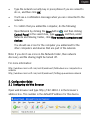 21
21
-
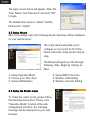 22
22
-
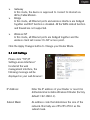 23
23
-
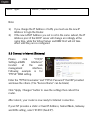 24
24
-
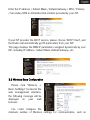 25
25
-
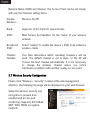 26
26
-
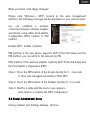 27
27
-
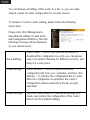 28
28
-
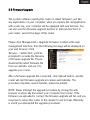 29
29
-
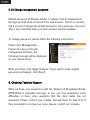 30
30
-
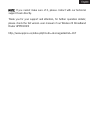 31
31
-
 32
32
-
 33
33
-
 34
34
-
 35
35
-
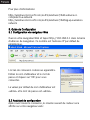 36
36
-
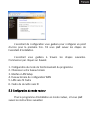 37
37
-
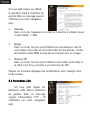 38
38
-
 39
39
-
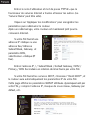 40
40
-
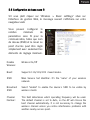 41
41
-
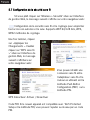 42
42
-
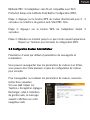 43
43
-
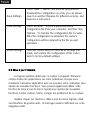 44
44
-
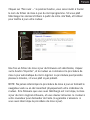 45
45
-
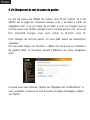 46
46
-
 47
47
-
 48
48
-
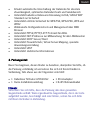 49
49
-
 50
50
-
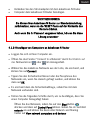 51
51
-
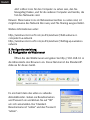 52
52
-
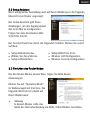 53
53
-
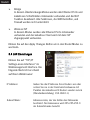 54
54
-
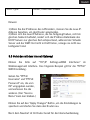 55
55
-
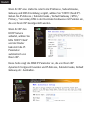 56
56
-
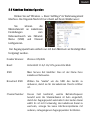 57
57
-
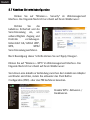 58
58
-
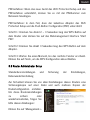 59
59
-
 60
60
-
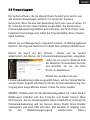 61
61
-
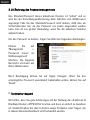 62
62
-
 63
63
-
 64
64
-
 65
65
-
 66
66
-
 67
67
-
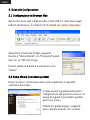 68
68
-
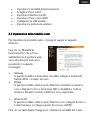 69
69
-
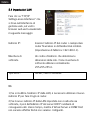 70
70
-
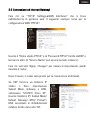 71
71
-
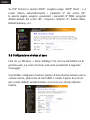 72
72
-
 73
73
-
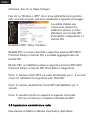 74
74
-
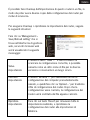 75
75
-
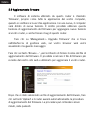 76
76
-
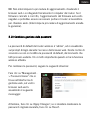 77
77
-
 78
78
-
 79
79
-
 80
80
-
 81
81
-
 82
82
-
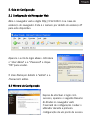 83
83
-
 84
84
-
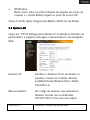 85
85
-
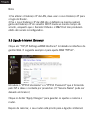 86
86
-
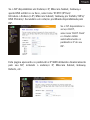 87
87
-
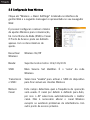 88
88
-
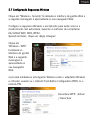 89
89
-
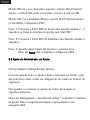 90
90
-
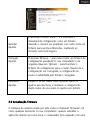 91
91
-
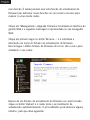 92
92
-
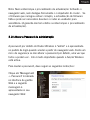 93
93
-
 94
94
-
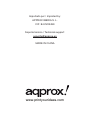 95
95
Approx appR300V2 Guide d'installation
- Catégorie
- Les routeurs
- Taper
- Guide d'installation
dans d''autres langues
- italiano: Approx appR300V2 Guida d'installazione
- English: Approx appR300V2 Installation guide
- español: Approx appR300V2 Guía de instalación
- Deutsch: Approx appR300V2 Installationsanleitung
- português: Approx appR300V2 Guia de instalação
Documents connexes
Autres documents
-
Dynex DX-WEGRTR Manuel utilisateur
-
Dynex DX-EBNBC - Wireless G Notebook Card Manuel utilisateur
-
Belkin F5D8232-4 Le manuel du propriétaire
-
Belkin F5D8633-4 Manuel utilisateur
-
Belkin F5D9230UK4 Manuel utilisateur
-
König CMP-WNROUT41 Guide d'installation
-
Netgear MBR1210 Le manuel du propriétaire
-
Philips CGA7740N/00 Manuel utilisateur
-
MSI RG-54G2 Mode d'emploi
-
 FS WR-AX1800 Mode d'emploi
FS WR-AX1800 Mode d'emploi